开机默认开启小键盘服务是哪个怎么设置开机默认开启数字小键盘
2024-12-01 13:16:06来源:8624软件园作者:8624软件园最近有Win10系统用户反馈,每次电脑开机,键盘上面的数字小键盘都是默认关闭的,每次都需要按下NumLock键里开启小键盘才行,这样实在是太繁琐了。那么我们该如何让小键盘处于默认开启状态呢?下面本文就为大家分享Win10系统设置小键盘默认开启的详细操作步骤。
Win10开机默认开启数字小键盘的方法:
1、在电脑开机之后,进入桌面了,鼠标右键点击“开始”菜单图标,然后点击“运行”。
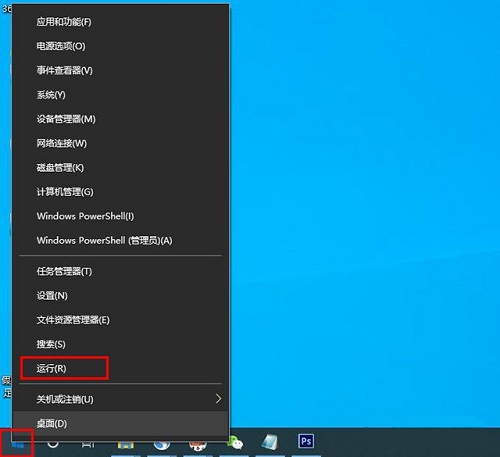
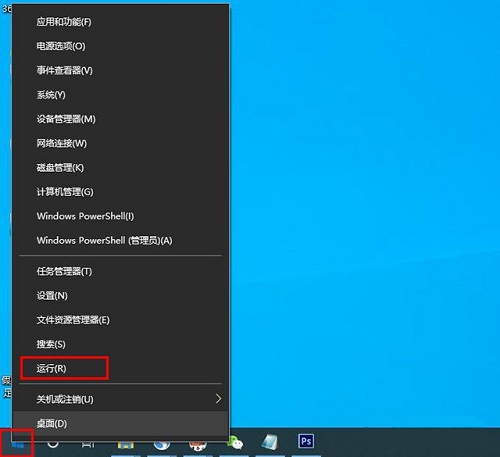
3、在注册表编辑器中,依次展开“HKEY_USERS .DEFAULT Control Panel Keyboard”,点击Keyboard之后在右侧窗口中找到InitialKeyboardIndicators项目,双击进入。
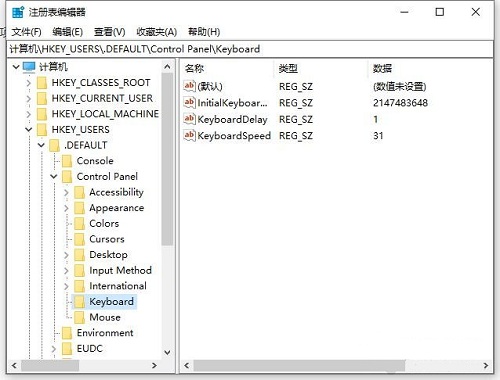
4、将InitialKeyboardIndicators项目的数值数据由48,修改为“”,并点击确定按钮。
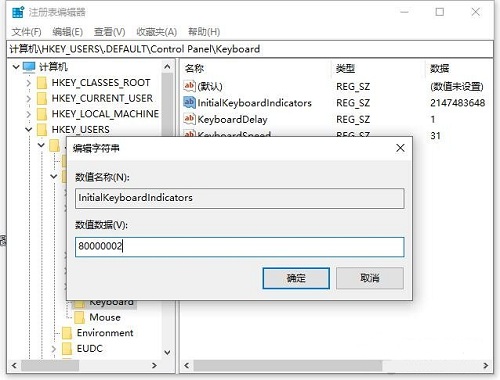
5、将电脑重新启动,看看是否Win10开机默认开启小键盘了。
相关新闻












